Die einzige Voraussetzung: Die Rufnummer wird angezeigt. Tippen Sie entweder auf das blaue „i“ in der Anrufliste oder öffnen Sie den Eintrag bei Kontakte. Ganz unten finden Sie die Option Anrufer sperren. Sie müssen mit einem zweiten Fingertipp bestätigen, dass alle Telefonanrufe, FaceTime-Anrufe und Nachrichten (SMS) von dieser Rufnummer unterdrückt werden sollen. Danach wird die Kontaktaufnahme von dieser Nummer nicht mehr im iPhone signalisiert.
Eine Liste aller gesperrten Nummer finden Sie unter Einstellungen › Telefon › Gesperrt. Sollten Sie eines Tages Ihre Meinung ändern, rufen Sie in dieser Liste den Adress- bzw. Nummerneintrag auf und tippen ganz unten auf Anrufer entsperren.
 Das iPhone ist ein überaus praktischer Helfer im Alltag, gleich, ob im Beruf oder auf Reisen: Wir haben genau das passende Handbuch für Sie. Unsere beiden Autoren Dirk Kunde und Matthias Parthesius erläutern Ihnen auf mehr als 300 Seiten sämtliche Anwendungsmöglichkeiten Ihres Smartphones und die wichtigsten Funktionen. Erleben Sie, wie Sie das iPhone als Medienzentrale für Musik, Bücher, Filme und TV-Serien, als Foto- und Videokamera sowie als mobiles Büro oder als Spielekonsole einsetzen können.
Das iPhone ist ein überaus praktischer Helfer im Alltag, gleich, ob im Beruf oder auf Reisen: Wir haben genau das passende Handbuch für Sie. Unsere beiden Autoren Dirk Kunde und Matthias Parthesius erläutern Ihnen auf mehr als 300 Seiten sämtliche Anwendungsmöglichkeiten Ihres Smartphones und die wichtigsten Funktionen. Erleben Sie, wie Sie das iPhone als Medienzentrale für Musik, Bücher, Filme und TV-Serien, als Foto- und Videokamera sowie als mobiles Büro oder als Spielekonsole einsetzen können.
Das unverzichtbare Handbuch für Ihr iPhone bei Amazon für 19,90 Euro oder in der Mac-Life-Kiosk-App bestellen. Außerdem jetzt bequem im falkemedia-shop.de als Buch mit Download-Artikel und Gutschein für die Kiosk-App im Bundle und einem Preisvorteil von 17 Euro bestellen.
Das iPhone Handbuch
ISBN 978-3-942983-11-2; Preis: 19,90 Euro
Erhältlich im Fachhandel, in Ihrer Buchhandlung oder direkt beim Verlag.
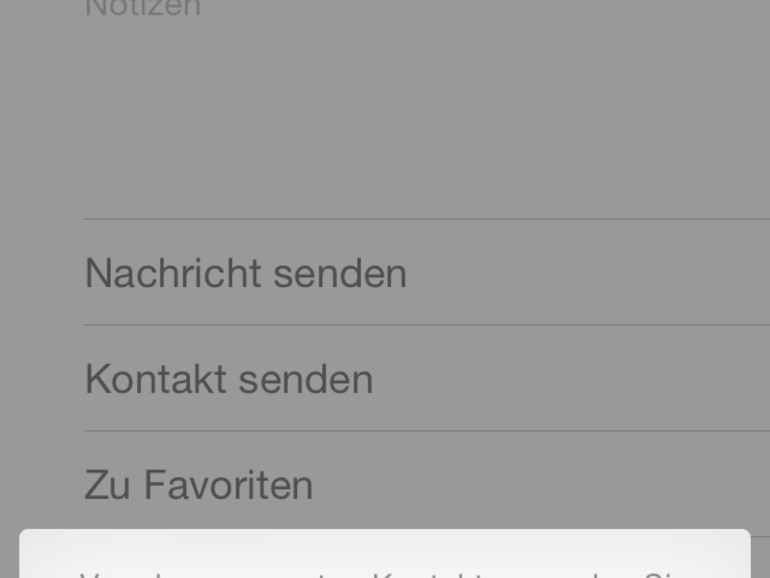

Diskutiere mit!
Hier kannst du den Artikel "iPhone: Telefonnummer von Kontakt blockieren und Anrufer sperren" kommentieren. Melde dich einfach mit deinem maclife.de-Account an oder fülle die unten stehenden Felder aus.
Die Kommentare für diesen Artikel sind geschlossen.